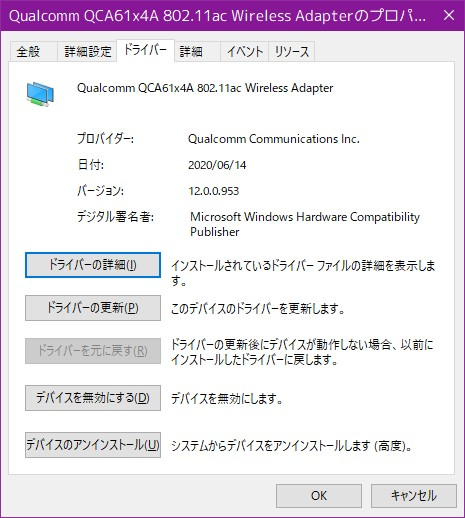不具合詳細
Inspiron 5405(Qualcomm QCA61x4A 802.11ac Wireless Adapter)での発生現象の報告ですが、おそらく同様の切断現象がDELL製PCに非常に多く散見されるので、参考までに記事にすることにしました。
【どのような現象か】
11acで通信中に突然WIFIが切断され、再接続されません。
現象発生後、周辺の2.4GHzを含めすべてのSSIDが一切見えなくなる、又はWIFIアダプタに関する操作が一切できなくなります
※接続しているだけで任意に通信をしていなくとも発生します。
※5GHz(11n)、2.4GHz(11n)では発生しません。
【一時的な復帰方法】
(解決策ではありません!!)
- タスクトレイのWindows10のWIFIアイコンを右クリックして「問題のトラブルシューティング」を実行する。
- デバイスマネージャより、当該WIFIアダプタの無効→有効にする。
- 上記操作のどちらもできない場合があり、その場合はPC自体の再起動が必要。
【発生頻度】
1日に2~3回
※1時間経たず発生することもあるし、4~5時間ぐらい経ってから発生することもあります。
※場合によっては一度発生すると復帰させても5分以内(ほぼ即座に)発生することもあります。
【どのような時に発生するか】
契機は不明です。
何分間隔・特定操作後・特定のアプリ起動時等の特徴は一切ありません。
・YouTubeやTwitchといった配信サイトを開いて常時通信中でも否応なく発生します。
・現象発生自体は購入時から発生しています。
【発生環境】(製品スペック)
使用ハード:Inspiron 5405
CPU:AMD Ryzen 5 4500U with Radeon Graphics (6 CPUs), ~2.4GHz
メモリ:8GB
OS:Windows 10 Home 64-bit (10.0, Build 19042) (19041.vb_release.191206-1406)
WIFIアダプタ:Qualcomm QCA61x4A 802.11ac Wireless Adapter(内蔵アダプタ)
WIFIドライババージョン:12.0.0.953 (2022/5/31時点の最新) ※工場出荷状態のverでも発生
ファイアウォール、ウィルススキャン:McAfee(プリイン) ※WindowsDefenderのどちらでも発生
BIOS:1.4.0 (最新)
回線環境:CTU---ルータ(ブリッジモード)--無線--該当PC
ルータ:Aterm WG1200HP3
ルータ設定(5Ghz):
オートチャンネルセレクト:使用しない
クワッドチャンネル機能:使用する
使用チャンネル:W52
ネットワーク分離:OFF
※1.使用チャネルはW52,W53,W56のいずれでも発生します。
各チャンネルのクワッドチャンネル機能をOFFにしても発生します。
※2.他に2.4GHzを11chでデュアルチャネル設定で使っています。
接続クライアント数:多くとも10端末以内(内無線を頻繁に使用するのは当該PCのみ)
周辺環境:過度な干渉は無し / 使用環境も一般的な家屋
【試したこと】
以下のことを試しています
・SmartByteの削除 ⇒ 現象発生
以下を参考にしました。(購入後一番最初に発生したときはSmartByteがONでも発生。その後削除)
https://www.dell.com/community/Inspiron/Wifi%E3%81%8C%E3%81%8B%E3%81%AA%E3%82%8A%E9%A0%BB%E7%B9%81%E3%81%AB%E5%88%87%E6%96%AD%E3%81%95%E3%82%8C%E3%82%8B/td-p/7712548
- ローカルIPの固定 ⇒ 現象発生
- DNSアドレスの固定 ⇒ 現象発生
- BIOS設定の初期化(F9 SetupDefaults) ⇒ 現象発生
- WIFIドライバの完全にアンインストール後、再インストール ⇒ 現象発生
- 当該PC + 外付USB WIFIアダプタ(ELECOM製 WDC-867DU3S) ⇒ 発生せず
- 当該PC + 外付USB WIFIアダプタ(NETGEAR A6210) ⇒ 発生せず
- 他PC + 外付USB WIFIアダプタ(NETGEAR A6210) ⇒ 発生せず
- ルーター初期化 ⇒ 現象発生
- ルーター設定変更(W52, W53, W56)の各タイプへ変更 ⇒ 現象発生
- ルーター設定変更クワッドチャンネルのON/OFF変更 ⇒ 現象発生
- 電源設定をDELL→バランスに変更 ⇒ 現象発生(アクティブも発生)
- 工場出荷状態に戻す ⇒ 現象発生(本当に一番最初の起動直後に発生しています
- 工場出荷状態から最新のドライバにアップデート ⇒ 現象発生
【ハードウェア診断】
★暫定解決策★
アクセスポイントの5GHzのSSIDを変える
どんなSSIDでも構いません。
末尾に「2」とか数字を付け加えたり、削ったりするだけでもOKです。
例1:変更前:aterm-123812-a ⇒ aterm-123812-a2
例2:変更前:aterm-123812-a ⇒ aterm-123812a
※このSSIDは私が勝手に考えたデタラメなものです。
私の場合、末尾に付け加える「a」→「a2」に変更して2年間運用して現象が発生しなかったのですが、2年で再度同じ現象に陥ったのでまた末尾の数字を削って「a2」→「-a」だけに戻すとまた現象が改善しました。
ここに至るまでのDELLサポートとのLINEやり取り
前提として、色々なことを試していた結果、不具合が悪化した為、工場出荷状態に戻すところからのLINEです。(それ以前のやり取りはもう残っていませんでした)
docs.google.com
いつか上のファイルも消しちゃう(消えちゃう)かもしれないので、読みにくくてもここにも貼り付けておきます。
[LINE] デル・テクノロジーズとのトーク履歴
保存日時:2022/5/31 15:28
2021/5/13(木)
14:55 私 5GHz接続時にWIFI接続できなくなる現象が悪化して、SupportAssistが正常に起動しなくなり、完全なアンインストール後も再インストールができなくなりました。
いっそのことOSをクリーンインストールしたいのですが、どのようにすればいいでしょうか。
15:02 デル・テクノロジーズ 情報ありがとうございます。担当者におつなぎしますので今しばらくお待ちください。
15:09 デル・テクノロジーズ 窓口が混み合っており、大変長らくお待たせいたしました。
お問い合わせありがとうございます。
サービスタグよりお客様のシステムが「Inspiron 14 5000 シリーズ -5405」である事を確認しました。
この度、パソコンの不具合でご迷惑をおかけして、大変申し訳ございません。
恐れ入りますが、下記の手順をご参照頂き、パソコンの初期化を実施するようお願いいたします。
※ OS初期化によって、PCは出荷状態(すべてのソフトとデータはなくなる)に戻ります。
可能でしたら、事前にデータのバックアップを取るようお願いいたします。
※ OS初期化前に、すべて外付けHDD、USBメモリなどの周辺機器を外してください。
URL:http://del.ly/6697yBqIS
2021/5/17(月)
15:21 デル・テクノロジーズ いつもお世話になっております。
DELL テクニカルサポート担当でございます。
先日はお問合せいただきありがとうございました。
この度はご迷惑をおかけし、大変申し訳ございません。 前回、ご案内させていただいた件はその後いかがでしょうか。 状況が気になりましたので、連絡させて頂きました。 改善していない場合は継続して対応させていただきますのでご連絡くださいませ。
お忙しい中お手数をお掛け致しますが、何卒よろしくお願い致します。
15:53 私 ありがとうございます。
残念ながら不具合は直っていません。
15:54 私 ちょうどDELLコミュニティにも聞いてみようとまとめていた内容があるので、お知らせしておきます
15:55 私 【どのような現象か】
11acで通信中に突然WIFIが切断され、再接続されません。
現象発生後、周辺の2.4GHzを含めすべてのSSIDが一切見えなくなる、又はWIFIアダプタに関する操作が一切できなくなります
※5GHz(11n)、2.4GHz(11n)での通信中には発生しません
【復帰方法】
・タスクトレイのWindows10のWIFIアイコンを右クリックして「問題のトラブルシューティング」を実行する。
・デバイスマネージャより、当該WIFIアダプタの無効→有効にする。
・上記操作のどちらもできない場合があり、その場合はPC自体の再起動が必要です。
【発生頻度】
1日に2~3回
※1時間経たず発生することもあるし、4~5時間ぐらい経ってから発生することもあります。
【どのような時に発生するか】
契機は不明です。
何分間隔・特定操作後・特定のアプリ起動時等の特徴は一切ありません。
・YouTubeやTwitchといった配信サイトを開いて常時通信中でも否応なく発生します。
・現象発生自体は購入時から発生しています。
【発生環境】
使用ハード:Inspiron 5405
CPU:AMD Ryzen 5 4500U with Radeon Graphics (6 CPUs), ~2.4GHz
メモリ:8GB
OS:Windows 10 Home 64-bit (10.0, Build 19042) (19041.vb_release.191206-1406)
WIFIアダプタ:Qualcomm QCA61x4A 802.11ac Wireless Adapter(内蔵アダプタ)
WIFIドライババージョン:12.0.0.953 (最新) ※工場出荷状態のverでも発生
ファイアウォール、ウィルススキャン:McAfee ※WindowsDefenderのどちらでも発生
BIOS:1.4.0 (最新)
回線環境:CTU---ルータ(ブリッジモード)--無線--該当PC
ルータ:Aterm WG1200HP3
ルータ設定(5Ghz):
オートチャンネルセレクト:使用しない
クワッドチャンネル機能:使用する
使用チャンネル:W52
ネットワーク分離:OFF
※1.使用チャネルはW52,W53,W56のいずれでも発生します。
各チャンネルのクワッドチャンネル機能をOFFにしても発生します。
※2.他に2.4GHzを11chでデュアルチャネル設定で使っています。
接続クライアント数:多くとも10端末以内(内無線を頻繁に使用するのは当該PCのみ)
周辺環境:過度な干渉は無し / 使用環境も一般的な家屋
【試したこと】
以下のことを試しています
・SmartByteの削除 ⇒ 現象発生
以下を参考にしました。(購入後一番最初に発生したときはSmartByteがONでも発生。その後削除)
https://www.dell.com/community/Inspiron/Wifi%E3%81%8C%E3%81%8B%E3%81%AA%E3%82%8A%E9%A0%BB%E7%B9%81%E3%81%AB%E5%88%87%E6%96%AD%E3%81%95%E3%82%8C%E3%82%8B/td-p/7712548
・ローカルIPの固定 ⇒ 現象発生
・DNSアドレスの固定 ⇒ 現象発生
・BIOS設定の初期化(F9 SetupDefaults) ⇒ 現象発生
・WIFIドライバの完全にアンインストール後、再インストール ⇒ 現象発生
・当該PC + 外付USB WIFIアダプタ(ELECOM製 WDC-867DU3S) ⇒ 発生せず
・当該PC + 外付USB WIFIアダプタ(NETGEAR A6210) ⇒ 発生せず
・他PC + 外付USB WIFIアダプタ(NETGEAR A6210) ⇒ 発生せず
・ルーター初期化 ⇒ 現象発生
・ルーター設定変更(W52, W53, W56)の各タイプへ変更 ⇒ 現象発生
・ルーター設定変更クワッドチャンネルのON/OFF変更 ⇒ 現象発生
・電源設定をDELL→バランスに変更 ⇒ 現象発生
・工場出荷状態に戻す ⇒ 現象発生(本当に一番最初に起動直後に発生しています)
⇒工場出荷状態から最新のドライバにアップデート ⇒ 現象発生
【ハードウェア診断】
・SupprotAssist→トラブルシューティング→PCのトラブルシューティングを実行→[特定のハードウェアを確認したいです]→[ネットワークカード]を選択
結果:正常
・SupprotAssist→トラブルシューティング→PCのトラブルシューティングを実行→[PC全体をスキャンする必要があります]を選択
結果:正常
・ノートパソコン起動後の[F12]を押した後の「Diagnostics」実行
結果:All Test Passed
15:58 デル・テクノロジーズ ご返信ありがとうございます。確認いたしますので少々お待ちくださいませ。
2021/5/18(火)
14:24 デル・テクノロジーズ こちらからの連絡が遅くなりまして、誠に申し訳ございません。
お手数をお掛けしますが、下記よりBIOSとWifiのドライバー更新して頂けますでしょうか。
<ダンロード先>
Dell Inspiron 5405/5505システムBIOS
http://del.ly/6697yDrxN
Qualcomm QCA61x4A/QCA9377 Wi-FiおよびBluetooth用ドライバー
http://del.ly/6698yDrx4
※警告: BIOSのアップデート中に、コンピュータの電源をオフにしたり、コンセントを外したりしないでください。コンピュータに障害が発生する可能性があります。アップデート中にコンピュータが再起動し、一時的に黒い画面が表示されます。
※念のため、万が一に備え、事前にデータバックアップをお取りいただくことを推奨致します。
<更新方法>
①上記のリンクをダウンロードします。(真ん中にスクロールし、青く表示された「ファイルをダウンロード」ボタンをクリックしたら、ホップアップが表示されます。そこから「保存」し、保存先を選択し、ダウンロードします。)
②ファイルをダブルクリックし、[ユーザーアカウントコントロール]ウィンドウが表示された場合、[はい]をクリックします。
③提示された作業を実施し、完了しましたらパソコンを再起動します。^BC
15:09 私 既にどちらも最新なのですが、その場合どうすればいいですか?
15:11 私 上のまとめにも書いていますが、こういう状態です
> WIFIドライババージョン:12.0.0.953 (最新) ※工場出荷状態のverでも発生
> BIOS:1.4.0 (最新)
> ⇒工場出荷状態から最新のドライバにアップデート ⇒ 現象発生
15:11 デル・テクノロジーズ ご返信ありがとうございます。恐れ入りますが、下記の手順により、画面を撮って送っていただけますでしょうか。
スタートボタンを右クリックしていただき、ファイル名を指定して実行をクリック→「dxdiag」と入力してEneterキーを押しますと、DirectX診断ツールが表示されます。中央にある「BIOS」の右側の数値をご確認ください。
画面左下のスタートボタンを右クリック→デバイスマネジャー→ネットワークアダプタ
15:14 私 [写真]
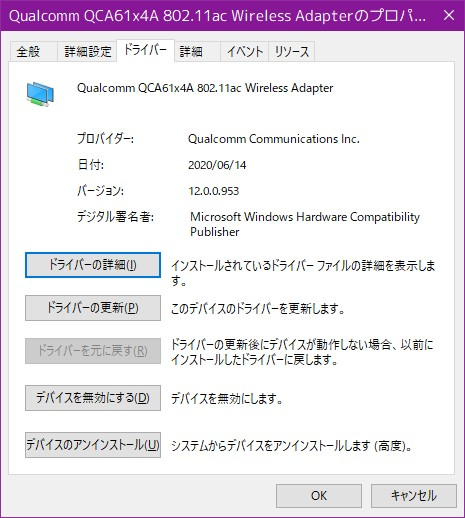
15:14 私 [写真]

15:18 デル・テクノロジーズ ご返信ありがとうございます。確認いたしますので少々お待ちくださいませ。
2021/5/24(月)
18:32 デル・テクノロジーズ 大変長らくお待たせいたしました。お時間を頂きありがとうございます。
お手数でございますが、下記の手順をご参照頂き、実行結果をご教授お願いできますでしょうか。
1.パソコンをほかの11acネットワーク環境で試されたことがありましたでしょうか。
もし可能であれば、ご協力をお願いできますでしょうか。
2.a. スタートメニューの横に検索欄に「cmd」を入力し、「コマンドプロンプト」を右クリックし、「管理者として実行」を選択します。
b.黒い画面が表示され、下記コマンドを一行ずつ入力し、エンターキーを押します。
NETSH INT IP RESET C:\RESETLOG.TXT
NETSH WINSOCK RESET
IPCONFIG /FLUSHDNS
3. お手数でございますが、実施結果の画面キャプチャーをお願いいたします。
4. デバイスマネージャを開き、無線カードの項目を右クリックし、プロパティを選択します。
5.プロパティの画面で「詳細設定」を選択します。
6.お手数でございますが、下記の設定の画面キャプチャーをお願いいたします。
a 802.11a/b/g wireless mode
b 802.11n/ac wireless modeを802.11acに設定する
c Channel width for 2.4GHz and Channel width for 5.0GHzをAutoに設定する
d Preferred BandをNo preferenceに設定する
7. コントロールパネルを開き、ネットワークとインターネット→ネットワーク共有センター→アダプターの設定の変更→WiFi→プロパティを選択します。
テストのため一旦インターネットプロトコルバージョン6( IPv6)の前にチェックを外します。
インターネットプロトコルバージョン4( IPv4)を選択し、「プロパティ」を選択します。
下記の設定を変更します。
優先DNS 1.1.1.1
代替DNS 1.0.0.1
上記の設定変更後、インターネットの切断が発生しますでしょうか。
お忙しい中、お手数をおかけいたしますが、申し訳ございません。
何卒よろしくお願いいたします。^BC
18:57 私 各種やってみますが、これはどのタイミングで実施するものですか?
現象発生時でしょうか、それとも単に2~7を実行した後現象が発生するかどうかを見ればよいでしょうか。
>2.a. スタートメニューの横に検索欄に「cmd」を入力し、「コマンドプロンプト」を右クリックし、「管理者として実行」を選択します。
19:02 デル・テクノロジーズ 恐れ入りますが、単に2~7を実行いただきますようお願いいたします。
19:04 私 承知しました。今日はもう遅いので明日以降確認してご連絡します
19:08 デル・テクノロジーズ 承知いたしました。お手数をおかけいたしまして、大変申し訳ございません。
何卒よろしくお願いいたします。^BC
2021/5/27(木)
13:00 私 >1.パソコンをほかの11acネットワーク環境で試されたことがありましたでしょうか。
> もし可能であれば、ご協力をお願いできますでしょうか。
以下の環境で確認済みです。
Windows10(別デスクトップPC) + 外付けUSB WIFIアダプタ(ELECOM製 WDC-867DU3S) ⇒ 現象発生せず
WindowsXP(外部接続なし) + 外付USB WIFIアダプタ(NETGEAR A6210) ⇒ 現象発生せず
なお、今回の設定とは関係無いと思いますがあまりにも頻繁に発生するタイミングがあったので
一時的に現象発生PC(内蔵WIFIアダプタ)でデフォルトゲートウェイを空にして外部通信をなくした状態で放置してみたところ、それでも発生しました。
13:00 私 >2.a. スタートメニューの横に検索欄に「cmd」を入力し、「コマンドプロンプト」を右クリックし、「管理者として実行」を選択します。
> b.黒い画面が表示され、下記コマンドを一行ずつ入力し、エンターキーを押します。
> NETSH INT IP RESET C:\RESETLOG.TXT
> NETSH WINSOCK RESET
> IPCONFIG /FLUSHDNS
>
>3. お手数でございますが、実施結果の画面キャプチャーをお願いいたします。
添付します
13:00 私 [写真]

13:00 私 [写真]

13:00 私 [写真]

13:00 私 >6.お手数でございますが、下記の設定の画面キャプチャーをお願いいたします。
> a 802.11a/b/g wireless mode
> b 802.11n/ac wireless modeを802.11acに設定する
> c Channel width for 2.4GHz and Channel width for 5.0GHzをAutoに設定する
> d Preferred BandをNo preferenceに設定する
そのものズバリという名称の設定が見当たらないものもありましたので、
念の為すべての設定値を画面キャプチャしました。
a,b,c = wlan_setting6.pngが該当?
d = wlan_setting4.png
13:01 私 [写真]

13:01 私 [写真]

13:01 私 [写真]

13:01 私 [写真]

13:01 私 [写真]

13:01 私 [写真]

13:01 私 >7. コントロールパネルを開き、ネットワークとインターネット→ネットワーク共有センター→アダプターの設定の変更→WiFi→プロパティを選択します。
> テストのため一旦インターネットプロトコルバージョン6( IPv6)の前にチェックを外します。
> インターネットプロトコルバージョン4( IPv4)を選択し、「プロパティ」を選択します。
> 下記の設定を変更します。
> 優先DNS 1.1.1.1
> 代替DNS 1.0.0.1
> 上記の設定変更後、インターネットの切断が発生しますでしょうか。
⇒2~7を実行した後、確認しましたが発生しました。
13:02 私 [写真]

13:05 デル・テクノロジーズ ご協力いただきありがとうございます。確認いたします、しばらくお待ちください。^CZ
19:13 デル・テクノロジーズ 確認に時間をいただき、返信が遅くなり大変申し訳ありません。
一度ルーターの簡易放電と下記WIFIドライバの入れ直しで改善が見られるかお試しいただけますでしょうか。
<手順>
①本パソコンのデスクトップ画面で「Windows」キー+「X」キーを押します。
②「デバイスマネージャー」をクリックします。
③「ネットワークアダプター」の「>」をクリックし、Wirelessのドライバを右クリックし削除します。
④パソコンを再起動します。
⑤有線LAN接続で下記URLへアクセスします。
インテルAX210/AX200/AX201/9260/9560/9462 Wi-Fi UWD用ドライバー
http://del.ly/6698yGq2w
http://del.ly/6696HNNLn
⑥ファイルをダウンロードし、インストールします。
⑦インストール完了後、パソコンを再起動します。
ご多忙中、お手数をおかけしますが、何卒宜しくお願い致します。^CZ
19:13 デル・テクノロジーズ 確認に時間をいただき、返信が遅くなり大変申し訳ありません。
一度ルーターの簡易放電と下記WIFIドライバの入れ直しで改善が見られるかお試しいただけますでしょうか。
<手順>
①本パソコンのデスクトップ画面で「Windows」キー+「X」キーを押します。
②「デバイスマネージャー」をクリックします。
③「ネットワークアダプター」の「>」をクリックし、Wirelessのドライバを右クリックし削除します。
④パソコンを再起動します。
⑤有線LAN接続で下記URLへアクセスします。
インテルAX210/AX200/AX201/9260/9560/9462 Wi-Fi UWD用ドライバー
http://del.ly/6693yGq2L
⑥ファイルをダウンロードし、インストールします。
⑦インストール完了後、パソコンを再起動します。
ご多忙中、お手数をおかけしますが、何卒宜しくお願い致します。^CZ
19:16 私 計3つURLがありますが、入れ直すのは最後のものでいいですか?
19:17 デル・テクノロジーズ 大変申し訳ございませんが、下記のものよろしくお願いいたします。^CZ
インテルAX210/AX200/AX201/9260/9560/9462 Wi-Fi UWD用ドライバー
http://del.ly/6693yGq2L
19:24 私 承知しました。また明日試してみます。
19:34 デル・テクノロジーズ お手数でございますが、よろしくお願いいたします。
2021/5/28(金)
9:30 私 http://del.ly/6693yGq2L から ダウンロードしたドライバを入れようとしたところ、以下のメッセージが出てインストールできませんでした
9:30 私 [写真]

9:31 デル・テクノロジーズ 確認いたします、しばらくお待ちください。^CZ
11:13 デル・テクノロジーズ 大変長らくお待たせいたしました。
ネットでお調べしたところ、レジストリエディター変更により解決できた事例がございますので、お試しいただきますでしょうか。
※レジストリはWindowsの基本的な設定がまとめられている大切なデータでございます。お客様自身の自己責任においての作業となり、事前にバックアップをいただきますようお願い申し上げます。
・「レジストリエディター」を起動するには「Windows」キーを押しながら「R」キーを押して、「ファイル名を指定して実行」の「名前」欄に「regedit」と入力して「OK」ボタンをクリックします。
・HKEY_LOCAL_MACHINE\Software\Policies\Microsoft\Windows\Safer\CodeIdentifiers 以下にある、PolicyScopeファイルを編集し、値のデータを1に変更します。
・PC再起動し、ドライバを再インストールします。
・インストールできたら、PolicyScope値のデータを元に戻します。
お手数をおかけしますが、よろしくお願いいたします。^CZ
11:18 私 試してみましたが、同じメッセージが出てきてできませんでした。
11:18 私 [写真]

11:21 デル・テクノロジーズ かしこまりました、引き続き確認させていただきます、大変申し訳ございませんが、しばらくお待ちください。^CZ
11:24 デル・テクノロジーズ ご協力いただきありがとうございます。WIFIドライバインストールしましたでしょうか。^CZ
11:25 私 いいえ、「システムポリシーによって禁止されています」メッセージが出てきてインストールできませんでした
11:27 デル・テクノロジーズ かしこまりました、引き続き確認させていただきます、度々申し訳ございませんが、しばらくお待ちください。^CZ
12:00 デル・テクノロジーズ 大変長らくお待たせいたしました。
確認させていただきましたところ、下記リンクご参考になるかと存じておりますので、ご確認いただけますでしょうか。
システム管理者によって、ポリシーはこのインストールを実行できないよう設定されております。と出ます
http://del.ly/6699yH6pt
ソフトのインストール時「システム管理者によって、ポリシーはこのインストールを実行できないように設定されています。」というメッセージが出て、インストールできません。
http://del.ly/6690yH6pQ
お手数をおかけしますが、よろしくお願いいたします。^CZ
12:07 私 上記のページを確認して以下の通り設定を変えて再起動後インストールを試しましたが、同様に「システムポリシーによって禁止されています」メッセージが表示されドライバインストールできませんでした。
12:08 私 [写真]

12:08 私 [写真]

12:10 私 ちょっと気になっていたのですが、今インストールしようとしているドライバはIntel製の無線アダプタ用ドライバだという認識ですが、問題となっているInspiron 5405の内蔵無線アダプタはQualcomm製のQCA61x4Aである認識です。
このドライバはQualcomm製の無線アダプタと互換があるものなのでしょうか。
12:15 デル・テクノロジーズ ご連絡ありがとうございます。確認いたしますので少々お待ちくださいませ。
20:53 デル・テクノロジーズ 大変お待たせいたしました。
恐れ入りますが、ご連絡いただいた現象について、再度担当部署と確認次第、ご報告いたします。暫くお待ち頂きますようお願い致します。 申し訳ございませんが、何卒宜しくお願い致します^BC
2021/5/29(土)
10:18 私 承知しました
10:18 デル・テクノロジーズ お問い合わせありがとうございます。
ただいまサポート時間外になります。 😪
LINEサポート時間 🕘 :平日9時から21時まで
2021/5/31(月)
12:00 デル・テクノロジーズ サポート時間外にお問い合わせいただいたお客様へ。
LINEサポートは平日9時から21時までとなっております。引き続きサポートが必要な場合は、お手数ですが再度詳しいお問い合わせ内容をお知らせください。
14:17 デル・テクノロジーズ 時間をいただき申し訳ございませんが、何卒よろしくお願い申し上げます。
18:14 デル・テクノロジーズ いつもお世話になっております。
DELLテクニカルサポート担当でございます。
お待たせいたしまして、申し訳ございません。
恐れ入りますが、下記の3つの方法を提案させていただきます。
ご検討いただけますでしょうか。
①ご利用のルータをリセットします。今と違うSSIDとパスワードを設置します。
②システムを初期化します。
③WLANカードを交換します。
お忙しい中、お手数をおかけいたしまして、大変申し訳ございません。
何卒よろしくお願いいたします。^BC
18:49 私 ありがとうございます。
5/13の問い合わせ時にシステムの初期化をしてダメだったので②はパスです。
①を一応明日やってみます。その後③も検討します。
18:51 デル・テクノロジーズ かしこまりました、ありがとうございます。
引き続き何卒よろしくお願い申し上げます。
2021/6/3(木)
11:06 デル・テクノロジーズ いつもお世話になっております。
DELLSNSサポートサポート担当でございます。
ネットワーク切れの現象でご迷惑をかけてしまい、誠に申し訳ございません。
その後の状況が気になりましたので、連絡させて頂きました。
現在パソコンに何かのご不明なところがございますでしょうか。
お忙しい中お手数おかけいたしますがご返信をお待ちしております。
よろしくお願いいたします。
16:57 私 ありがどうございます。今のところSSID変更で現象が発生していません。ちょっと納得性が低いのでまだ様子見中という感じです。
16:58 デル・テクノロジーズ かしこまりました、ありがとうございます。しばらくこのままご使用いただき、様子を見ていただいて、また、何かありましたら、お手数をおかけしますが、再度ご連絡くださいませ。
何卒よろしくお願い申し上げます。^CZ
2021/6/8(火)
14:25 デル・テクノロジーズ いつもお世話になっております。
DELLSNSサポートサポート担当でございます。
先日はお問合せいただきありがとうございました。 その後の状況が気になりましたので、連絡させて頂きました。
現在パソコンに何かのご不明なところがございますでしょうか。
お忙しい中お手数おかけいたしますがご返信をお待ちしております。
よろしくお願いいたします。
14:31 私 連絡ありがとうございます。ssid変更で現象は発生しておりません。
暫定対策としては十分かと思います。
発生するSSID(デフォルト):aterm-82566-a
発生しないSSID(以下3つを試しました)
aterm-82566-a2
5ghztest
5ghz-test
14:40 デル・テクノロジーズ ご返信いただきありがとうございます。かしこまりました。何卒よろしくお願い申し上げます。^CZ
追加調査の内容
・Wiresharkでのログの動きは現象発生前にRSTパケットが送られたりというような前兆らしきものすらない。
・イベントビューアでは以下のログが残っていた。
調べるとKernelPower41で有名らしい。
(次に同現象が発生した時はこの観点から調べます。例えばこの辺を参考にして)
ログの名前: System
ソース: Microsoft-Windows-Kernel-Power
日付: 2022/05/31 14:52:51
イベント ID: 172
タスクのカテゴリ: (203)
レベル: 情報
キーワード: (1024),(4)
ユーザー: SYSTEM
コンピューター: DESKTOP-IC8G76T
説明:
接続がスタンバイ状態です: Disconnected、理由: NIC compliance
イベント XML:
<Event xmlns="http://schemas.microsoft.com/win/2004/08/events/event">
<System>
<Provider Name="Microsoft-Windows-Kernel-Power" Guid="{331c3b3a-2005-44c2-ac5e-77220c37d6b4}" />
<EventID>172</EventID>
<Version>0</Version>
<Level>4</Level>
<Task>203</Task>
<Opcode>0</Opcode>
<Keywords>0x8000000000000404</Keywords>
<TimeCreated SystemTime="2022-05-31T05:52:51.6161629Z" />
<EventRecordID>43895</EventRecordID>
<Correlation />
<Execution ProcessID="4" ThreadID="452" />
<Channel>System</Channel>
<Computer>DESKTOP-PC</Computer>
<Security UserID="S-1-5-18" />
</System>
<EventData>
<Data Name="State">2</Data>
<Data Name="Reason">6</Data>
</EventData>
</Event>
ぼやき
この現象のことで私ほど細かく検証して解決策を模索し、文章化した人間はいないのではないでしょうか。
LINEのログのなかでは掲示板に書くつもりだったのですが、解決したために書かずにいました。
私の環境と私の感覚では致命的な不具合と思っていたのですがいずれ修正されるだろうと思っていたのですが、DELLもQualcommも1年経っても解決させておらず、調べてみればDELL製のPCでのWIFI関連の不具合は多く散見されていたのでキレちゃいました。